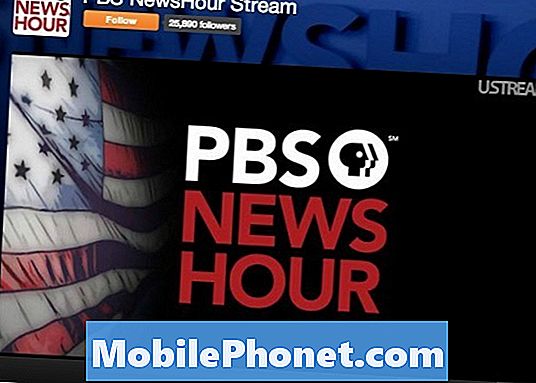Sisältö
- Ongelma # 1: Galaxy S9 Plus jäätyy, kun SIM-kortti asetetaan paikalleen
- Ongelma # 2: Galaxy S9 -sovellukset eivät saa ilmoituksia
- Ongelma # 3: Mitä tehdä, jos langaton Galaxy S9 Plus -latausvaihtoehto katoaa
- Ongelma # 4: Kuinka korjata Galaxy S9 SD -korttiongelma: valokuvat vioittuvat ja niissä näkyy harmaa palkki
Hei Android-fanit! Tervetuloa Galaxy S9: n (# GalaxyS9) uusimpaan vianmääritysjaksoon. Kuten tavallista, tuomme sinulle joitain tämän laitteen yleisiä ongelmia. Toivomme, että tästä on hyötyä.
Jos etsit ratkaisuja omaan #Android-ongelmasi, voit ottaa meihin yhteyttä tämän sivun alaosassa olevan linkin avulla. Kun kuvaat ongelmasi, ole mahdollisimman yksityiskohtainen, jotta voimme helposti löytää asiaankuuluvan ratkaisun. Jos pystyt, sisällytä tarkat virheilmoitukset, joita saat, jotta saisit meille idean mistä aloittaa. Jos olet jo kokeillut joitain vianmääritysvaiheita ennen kuin lähetät meille sähköpostia, muista mainita ne, jotta voimme ohittaa ne vastauksissamme.
Ongelma # 1: Galaxy S9 Plus jäätyy, kun SIM-kortti asetetaan paikalleen
Moi. Äskettäin otin mukavan kiiltävän S9 Plus -laitteen, lataa kaikki kaikki vanhasta väsyneestä S5 Duosistani siirretyt tiedostot ja sovellukset ja kaikki toimii hyvin. mutta sitten lisätään SIM-kortti, käynnistän puhelimen uudelleen ja joka kerta, kun se roikkuu mustalla näytöllä. Mikään ei näy ollenkaan, ei logoa tai viestiä. Näen vain, että sininen merkkivalo sykkii poispäin. Sen ratkaisemiseksi minun on tehtävä pehmeä käynnistys, sitten kaikki toimii. Onko mitään käsitystä siitä, mitä tapahtuu, koska tämä puhelin ei ole halvin ja tuntuu siltä, että olen palannut Windows 95: n päivinä jatkuvasti roikkumaan? Ole hieno, jos sinulla on ratkaisu, paitsi että otat SIM-kortin ulos. Kiitos.
Ratkaisu: Elektroniikan vianmäärityksessä kaikelle ei ole selkeää ratkaisua. Jos olet eristänyt ongelman syyn SIM-kortille, sinun on ensin keskityttävä vahvistamaan se. Joten ensimmäinen kysymys, jonka haluat kysyä itseltäsi, on tämä: Toimiiko uusi Galaxy S9 Plus normaalisti ilman SIM-korttia? Jos vastaus on kyllä, SIM-kortti todennäköisesti häiritsee Androidia. Jos S9 Plus on osa operaattorisopimustasi, sinun on pyydettävä heiltä lisäapua. Laiteohjelmistossa saattaa olla ainutlaatuinen virhe, josta vain he ovat tietoisia. Vaihtoehtoisesti haluat nähdä, voidaanko virhe korjata asentamalla uusin päivitys (ts. Jos voit käynnistää puhelimen normaalisti ja tarkistaa päivitykset kohdasta Asetukset> Ohjelmistopäivitys.
Oletamme, että sinulla on upouusi S9 Plus, joten jos se ostettiin erikseen (eikä operaattorisi toimita), voit yrittää palauttaa sen ensin tehdasasetuksiin. Tämä antaa järjestelmän päästä eroon väliaikaisista ongelmista, jotka ovat saattaneet kehittyä laitteen asennuksen jälkeen. Kun olet palauttanut laitteen tehdasasetukset, aseta SIM-kortti takaisin paikalleen ja katso mitä tapahtuu. Jos ongelma palaa sen jälkeen, ota yhteyttä Samsungiin, jotta he voivat katsoa ja neuvoa sinua tekemään. He voivat joko korjata tai vaihtaa yksikön.
Tässä on ohjeet S9 Plus -laitteen tehdasasetusten palauttamiseen:
- Sammuta laite. Tämä on tärkeää. Jos et voi sammuttaa sitä, et voi koskaan käynnistää palautustilaan. Jos et pysty sammuttamaan laitetta säännöllisesti virtapainikkeella, odota, kunnes puhelimen akku on tyhjä. Lataa sitten puhelinta 30 minuuttia ennen käynnistämistä palautustilaan.
- Pidä äänenvoimakkuuden lisäysnäppäintä ja Bixby-näppäintä painettuna ja paina sitten virtapainiketta.
- Kun vihreä Android-logo tulee näkyviin, vapauta kaikki avaimet (Järjestelmän päivityksen asentaminen näkyy noin 30–60 sekuntia ennen Android-järjestelmän palautusvalikkovaihtoehtojen näyttämistä).
- Korosta ”pyyhi tiedot / tehdasasetusten palautus” painamalla äänenvoimakkuuden vähennyspainiketta useita kertoja.
- Paina virtapainiketta valitaksesi.
- Paina äänenvoimakkuuden vähennyspainiketta, kunnes ”Kyllä - poista kaikki käyttäjätiedot” on korostettu.
- Valitse virtapainike painamalla virtapainiketta.
- Kun perusasetusten palautus on valmis, ”Käynnistä järjestelmä uudelleen nyt” on korostettu.
- Käynnistä laite uudelleen painamalla virtapainiketta.
Ongelma # 2: Galaxy S9 -sovellukset eivät saa ilmoituksia
Moi. Olen saanut ilmoituksen puhelinohjelmistoni päivittämisestä jo jonkin aikaa, mutta viivästyin. Eilen yhtäkkiä twitter- ja sähkeilmoitukset eivät toimi, joten päätin asentaa ohjelmiston ajattelemalla, että se voi auttaa. Asennukseni jälkeen edes instagramni ei kuitenkaan saa ilmoitusta. Olen yrittänyt käynnistää, käynnistää ja sammuttaa uudelleen, tarkistaa kaikki ilmoitusasetukset sekä itse sovelluksessa että yleisessä ilmoitusasetuksessa. se ei toimi joillekin vaan muille. Luin verkosta Security Master -sovelluksen / pyyhkäisyn asennuksen poistamiseksi, mutta en voi löytää yhtään sovellusta tällä nimellä puhelimestani tai asetuksista. kerro minulle, jos sinulla on ratkaisu ongelmaan. Kiitos! Parhain terveisin.
Ratkaisu: Jos olet varma, että kyseisten sovellusten ilmoitusasetukset on jo määritetty oikein, yhden alla olevan vianmääritysvaiheen pitäisi auttaa sinua ratkaisemaan ongelma.
Nollaa sovelluksen asetukset
Sovellukset tarvitsevat muita oletus- ja kolmannen osapuolen sovelluksia tai palveluja toimiakseen. Joskus oletussovellus voi poistua käytöstä vahingossa tai jopa muiden sovellusten toimesta. Varmista seuraavalla tavalla, että järjestelmän oletussovellukset toimivat tarkoitetulla tavalla:
- Avaa Asetukset-sovellus.
- Napauta Sovellukset.
- Napauta Lisää asetuksia (kolmen pisteen) -kuvaketta oikeassa yläkulmassa.
- Napauta Palauta sovelluksen asetukset.
Poista BadgeProvider-sovelluksen tiedot
Toinen tapa korjata Android-ilmoitusongelmat on varmistaa, että tietty BadgeProvider-niminen sovellus toimii normaalisti. BadgeProvider hallinnoi ilmoituksia Androidissa, ja se on yleensä syyllinen moniin ilmoitusvirheisiin, jotka lähetetään meille. Koska ei ole mitään tapaa tietää, toimiiko puhelimesi BadgeProvider-sovellus vai ei, on parasta, jos käännät sen yksinkertaisesti takaisin oletustilaan. Näin se tehdään:
- Avaa Asetukset-sovellus.
- Napauta Sovellukset.
- Napauta Lisää asetuksia oikeassa yläkulmassa (kolmen pisteen kuvake).
- Valitse Näytä järjestelmäsovellukset.
- Etsi sovelluksesi ja napauta sitä.
- Napauta Tallennus.
- Napauta Tyhjennä tiedot -painiketta.
- Käynnistä S9 uudelleen ja tarkista ongelma.
Nollaa kaikki asetukset
Tämä menettely on erillinen edellisestä, koska se kattaa kaikki Android-laitteesi asetukset eikä vain sovelluksia. Voit tehdä tämän seuraavasti:
- Pyyhkäise aloitusnäytössä tyhjään kohtaan ylöspäin avataksesi Sovellukset-lokeron.
- Napauta Yleinen hallinta> Nollaa asetukset.
- Napauta Nollaa asetukset.
- Jos olet määrittänyt PIN-koodin, kirjoita se.
- Napauta Nollaa asetukset. Kun olet valmis, vahvistusikkuna tulee näkyviin.
Tehdasasetusten palautus
Sinun kannattaa harkita tehdasasetusten palauttamista, jos mikään yllä olevista ehdotuksista ei toimi. Katso yllä olevat vaiheet sen suorittamiseksi. Älä unohda luoda kopiota henkilökohtaisista tiedoistasi ennen käsin.
Ongelma # 3: Mitä tehdä, jos langaton Galaxy S9 Plus -latausvaihtoehto katoaa
Viime viikonloppuna osti S9 Plus. Minulla on tällä hetkellä S9, jonka sain toukokuussa. Meillä on myös S7 ja S8 talossa. Ostin Qi-langattoman laturin Costcolta, joka on työskennellyt kaikissa laitteissamme. Paitsi että emme saa uutta S9 Plus -laitetta lataamaan sitä. Emme voi myöskään sallia langatonta latausta siinä, koska tämä ominaisuus on kadonnut valikosta. Kirjaimellisesti. Onko mitään aavistustakaan, kuinka saada se piru juttu lataamaan langattomasti?
Ratkaisu: Sekä Galaxy S9 että S9 Plus ovat langattomasti latautuvia laitteita, joten ei ole mitään järkeä, miksi asetuksissa ei ole tällaista vaihtoehtoa. Jos näin on aina ollut tämän S9 Plus -laatikon avaamisen jälkeen, sinun kannattaa harkita sen vaihtamista.
Jos pystyit lataamaan sen langattomasti aiemmin, mutta tällainen ominaisuus katosi jonkin ajan kuluttua, yritä käynnistää se uudelleen vikasietotilaan. Näin voit nähdä, onko kolmannen osapuolen sovellus tämän ongelman takana. Voit tehdä tämän seuraavasti:
- Sammuta laite.
- Paina virtanäppäintä ja pidä sitä painettuna mallinimen näytön jälkeen.
- Kun “SAMSUNG” tulee näyttöön, vapauta virtapainike.
- Paina heti virtapainikkeen vapauttamisen jälkeen äänenvoimakkuuden vähennyspainiketta ja pidä sitä painettuna.
- Pidä äänenvoimakkuuden vähennyspainiketta painettuna, kunnes laite on käynnistynyt uudelleen.
- Vikasietotila näkyy ruudun vasemmassa alakulmassa.
- Vapauta äänenvoimakkuuden vähennyspainike, kun näet vikasietotilan.
- Tarkista langaton latausvaihtoehto kohdasta Asetukset> Laitteen huolto> Akku.
Jos langaton lataus palaa Asetukset-kohtaan, kun S9 Plus on vikasietotilassa, voit lyödä vetoa jostakin sovelluksesta. Käynnistä puhelin takaisin vikasietotilaan ja noudata näitä ohjeita tunnistaaksesi, mikä sovelluksistasi aiheuttaa ongelmia.
- Käynnistä vikasietotilaan.
- Tarkista ongelma.
- Kun olet vahvistanut, että kolmannen osapuolen sovellus on syyllinen, voit aloittaa sovellusten poistamisen erikseen. Suosittelemme, että aloitat viimeisimmistä lisäämistäsi.
- Kun olet poistanut sovelluksen, käynnistä puhelin uudelleen normaalitilaan ja tarkista ongelma.
- Jos S9 on edelleen ongelmallinen, toista vaiheet 1-4.
Muista, että langaton lataus on olennainen osa Galaxy S9 Plus -mallia. Se ei vain häviä itsestään. Koska Samsungilta ei ole virallista ilmoitusta tämän ominaisuuden poistamisesta mistään S9 Plus -sovelluksesta ympäri maailmaa, ongelmasi on oltava yksilöllinen laitteellesi. Palataksesi laitteen oletusasetukset, sinun on tehtävä a tehdasasetusten palautus jos mikään ei toimi tai mikään ei muutu, kun puhelin on vikasietotilassa.
Ongelma # 4: Kuinka korjata Galaxy S9 SD -korttiongelma: valokuvat vioittuvat ja niissä näkyy harmaa palkki
Moi. Minulla on galaksi S9. Olin ostanut mikro-SD-kortin kuvien ja videoiden tallentamiseen, koska minulla ei ole tarpeeksi tallennustilaa puhelimessa. Minulla ei ollut vaikeuksia siirtää kuviani. Sitten asetin puhelimeni siten, että kaikki otetut kuvat ja videot tallennetaan automaattisesti micro SD-kortille sisäisen tallennustilan sijaan. Jonkin ajan kuluttua huomasin, että kuvani alkoivat vioittua. Kun avasin kuvan, sen läpi menisi iso harmaa palkki. Mutta kun katsoin saman kuvan pikkukuvaa, se oli hieno. Lopulta se paheni ja jopa pikkukuvissa oli harmaa palkki. Joten siirrin kuvani takaisin sisäiseen muistiin. Alustin mikro-SD-kortin ja yritin uudelleen. Laitoin siihen muutaman testikuvan ja odotin pari kuukautta tarkistamalla niitä säännöllisesti. Kaikki oli kunnossa, joten siirsin lisää kuvia testatakseni sen ja muutaman viikon sisällä huomasin kuvan vioittuneen. Eli mitä minun pitäisi tehdä? Saitko toisen mikro-SD-kortin? Alustetaanko se puhelimellani? Onko se puhelimeni eikä korttini? Auttakaa.
Ratkaisu: Emme usko, että tämä on SD-korttiongelma, koska jos se on, joko valokuvasi vioittuvat heti tai eivät ollenkaan. Jos SD-kortille siirretyt valokuvat toimivat aluksi hyvin, ongelman syyn on oltava peräisin puhelimesta. Suosittelemme, että palautat puhelimesi tehdasasetuksiin ongelman mahdollisen virheen poistamiseksi.
On myös mahdollista, että joku sovelluksistasi saattaa olla tämän ongelman takana. Jos ongelma ilmeni tietyn sovelluksen asentamisen jälkeen tai kun olet pyyhkinyt puhelimen tehdasasetusten palauttamisen jälkeen, sinun on keskityttävä vianmääritykseen etsimällä mikä sovelluksistasi on perussyy. Aloita poistamalla kaikki sovellukset, jotka voivat muuttaa kameran käyttäytymistä tai käyttää ja muokata valokuvia. Koska vain sinä tunnet sovelluksesi, tämän ongelman ratkaiseminen kuuluu vain sinulle.
Ei haittaa, jos voit vaihtaa myös SIM-kortin. Muista, että voimme vain spekuloida tästä asiasta. Emme ole havainneet tätä ongelmaa missään aiemmin, joten järjestelmässäsi saattaa olla ainutlaatuinen vika, joka aiheuttaa sen.